在任务管理器里面关闭windows资源管理器 如何恢复关闭的任务管理器中的Windows资源管理器
更新时间:2024-02-05 10:43:54作者:yang
在我们的日常使用电脑的过程中,经常会遇到一些突发情况,例如某些程序无响应或者系统变得缓慢,为了解决这些问题,我们可能会在任务管理器中关闭一些不必要的任务进程,其中包括Windows资源管理器。有时我们可能会不小心关闭了Windows资源管理器,这将导致桌面和任务栏消失,让我们感到困惑和失望。如何恢复关闭的任务管理器中的Windows资源管理器呢?接下来我们将探讨一些方法来帮助我们解决这个问题。
步骤如下:
1. 使用快捷键“Ctrl+Alt+Delete”,进入如下界面
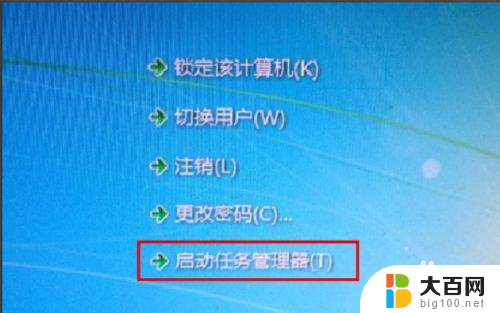
2. 鼠标点击“启动任务管理器”进入如下界面,在这个界面中你找不到“windows资源管理器”

3. 点击“文件“----点击”运行新任务“-----输入"explorer"------点击“确定’
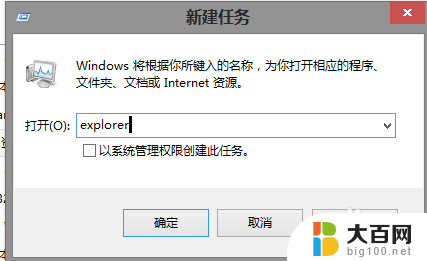
4.完成后在”任务管理器“中可以看到“windows资源管理器”
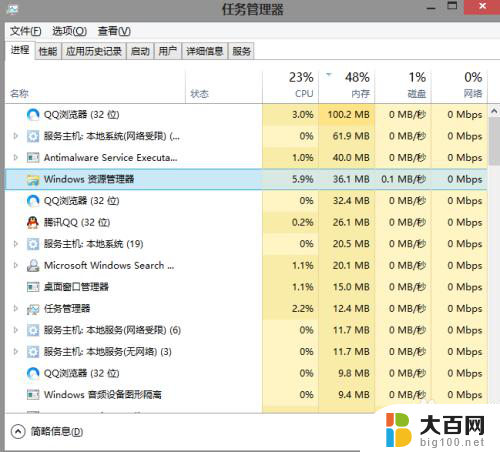
以上是在任务管理器中关闭Windows资源管理器的全部内容,如果您遇到相同的问题,可以参考本文中介绍的步骤来进行修复,希望对大家有所帮助。
在任务管理器里面关闭windows资源管理器 如何恢复关闭的任务管理器中的Windows资源管理器相关教程
- cmd 资源管理器 如何通过cmd命令打开Windows资源管理器
- windows任务管理器怎么打开 Windows任务管理器打开方法
- 键盘调出任务管理器 如何使用键盘来控制任务管理器
- 如何弹出任务管理器 怎么用快捷键打开任务管理器
- 怎么唤出任务管理器 Windows怎么调出任务管理器
- 任务管理器咋打开 打开任务管理器的其他方法
- 怎么进入任务管理器 如何打开任务管理器
- 如何调出电脑任务管理器 怎么使用任务管理器
- 怎么调用任务管理器 怎么快速打开任务管理器
- 重新打开资源管理器 Win 10中重新启动文件资源管理器的命令行方法
- 苹果进windows系统 Mac 双系统如何使用 Option 键切换
- win开机不显示桌面 电脑开机后黑屏无法显示桌面解决方法
- windows nginx自动启动 Windows环境下Nginx开机自启动实现方法
- winds自动更新关闭 笔记本电脑关闭自动更新方法
- 怎样把windows更新关闭 笔记本电脑如何关闭自动更新
- windows怎么把软件删干净 如何在笔记本上彻底删除软件
电脑教程推荐